আমরা এর আগে একটি পোস্ট প্রকাশ করেছিলম, ব্লগার ব্লগে উবুন্টুর কাউন্টডাউন বোতাম লাগানোর পদ্ধতি। কিন্তু তখন পর্যন্ত উবুন্টু'র কোন অফিসিয়াল ওয়েববাটন উবুন্টু ওয়েবসাইটে ছিল না। আমি শুধু পদ্ধতি ও কোথায় পাওয়া যাবে, তার ঠিকানা জানিয়েছিলাম। আজ আপনাদের জানাই যে উবুন্টুর ১০.০৪ (লুসিড লিংক্স) এর জন্য অফিসিয়াল ওয়েববাটন প্রকাশিত হয়েছে। ব্যাপক প্রতিযোগিতা শেষে, অন্য অনেক সুন্দর ও আকর্ষণীয় বাটনের মধ্য থেকে অবশেষে চারটি ডিজাইন বাছাই করা হলো। পছন্দের ছবির নিচে বর্ণিত কোড ব্লগের যে কোন একটি HTML/ Javascript গেজেটে স্থাপন করুন। আর ওপেন সোর্সের ধারণাকে সমর্থন করুন। রুদ্ধ দুয়ারের বন্দীশালা থেকে মুক্তির আনন্দকে উপভোগ করুন।




উবুন্টু ১০.০৪ (লুসিড লিংক্স) এর জন্য এই নতুন ওয়েববাটনের খবরটা প্রকাশিত হয়েছে Help spread the word about Ubuntu এই পাতাটিতে।
উবুন্টু লিনাক্স ব্যবহার করুন। ভাইরাস মুক্ত থাকুন। সফটওয়ারের স্বাধীনতাকে সমর্থন করুন। একটি জ্ঞানভিত্তিক মুক্ত বিশ্বের ধারণাকে জোরালো করে গড়ে তুলুন।
# লিনাক্স বিষয়ক আরও কয়েকটি ওয়েববাটন পাবেন উবুন্টু আর মিন্ট লিনাক্সকে প্রচার করুন পোস্টে।

<script type="text/javascript" src="http://www.ubuntu.com/files/countdown/display.js"></script>

<script type="text/javascript" src="http://www.ubuntu.com/files/countdown/display1.js"></script>

<script type="text/javascript" src="http://www.ubuntu.com/files/countdown/display2.js"></script>ওয়ার্ডপ্রেস ব্যবহারকারী কিংবা যাদের ব্লগে/ ওয়েবসাইটে জাভাস্ক্রিপ্ট প্রদর্শনে বাধা বা নিষেধাজ্ঞা আছে তারা নিচের ছবিটি ব্যবহার করুন।

<a href="http://www.ubuntu.com/"><img src="http://www.ubuntu.com/files/countdown/static.png" width="180" height="150" alt="Ubuntu: For Desktops, Servers, Netbooks and in the cloud" border="0" /></a>
উবুন্টু লিনাক্স ব্যবহার করুন। ভাইরাস মুক্ত থাকুন। সফটওয়ারের স্বাধীনতাকে সমর্থন করুন। একটি জ্ঞানভিত্তিক মুক্ত বিশ্বের ধারণাকে জোরালো করে গড়ে তুলুন।
# লিনাক্স বিষয়ক আরও কয়েকটি ওয়েববাটন পাবেন উবুন্টু আর মিন্ট লিনাক্সকে প্রচার করুন পোস্টে।











































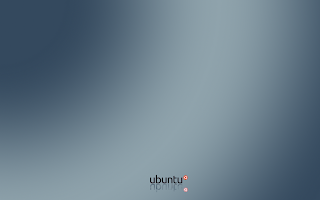













 Hello, I am Aero River. Like to do web tweaking. :)
Hello, I am Aero River. Like to do web tweaking. :)

